أضواء كاشفة: دردشة AI, ألعاب مثل Retro, مغير الموقع, تم إلغاء حظر Roblox
أضواء كاشفة: دردشة AI, ألعاب مثل Retro, مغير الموقع, تم إلغاء حظر Roblox
هل تعلم أن ريميني، أداة تحسين الصور الشهيرة بالذكاء الاصطناعي للأجهزة المحمولة، قد وسّع نطاق وظائف التدرج لتشمل صيغ الفيديو؟ لمساعدتك في البدء، سنلقي نظرة متعمقة على مُحسِّن الفيديو Remini AI أنظمة التشغيل، الأسعار، الإيجابيات والسلبيات، الميزات الرئيسية، وحالات الاستخدام، بل ونقترح أيضًا أداة بديلة أخف وزنًا تُضاهي أداة Remini Video Enhancer في أدائها. ماذا تنتظر؟ ابدأ بالتعرف على هذه الأداة الرائعة التي تُساعد المستخدمين على تحسين مقاطع الفيديو، مما يجعلها أكثر وضوحًا وجمالًا. احصل على أداة تحسين الفيديو البديلة والفريدة، والتي تُضاهي أدوات برنامج Remini في تحسين الفيديو.
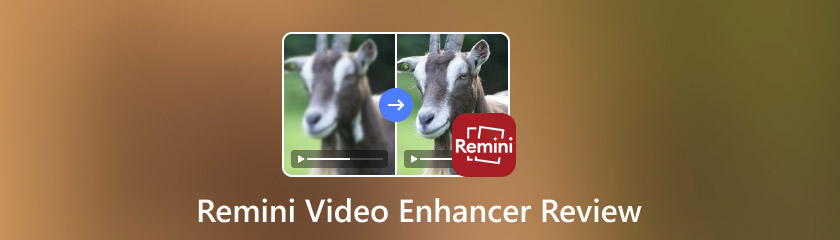
جدول المحتويات
كيف نختار ونقيّم أفضل أداة إصلاح فيديو مجانية
مُحسِّن الفيديو من ريميني هو أداة لتحسين وتحسين جودة مقاطع الفيديو الضبابية وغير الواضحة. تجعل تقنية الذكاء الاصطناعي المُدمجة في ريميني الفيديو أكثر وضوحًا وحيوية. يعتمد هذا الذكاء الاصطناعي على التعلم الآلي، حيث يُزيل التشويش بفعالية في الفيديو، ويُحسّن جودته العامة من خلال زيادة حدته.
من المثير للدهشة أن جودة تصديره ممتازة، مما يجعل كل إطار أكثر وضوحًا ويضمن عدم ملاحظة العين المجردة أي تشوهات أو عيوب في مقاطع الفيديو. لذا، يُنصح بالاطلاع على نظام التشغيل وقائمة الأسعار والإيجابيات والسلبيات لمعرفة مدى توافق ريميني مع احتياجاتك بشكل أفضل.
| منصات التشغيل | التسعير |
| تطبيق الهاتف المحمول (Android 7.0 وما فوق وiOS 14 وما فوق) متصفح الإنترنت (كروم، فايرفوكس، إيدج، وسفاري) لا يوجد برنامج لسطح المكتب | لا توجد خطة مجانية أسبوعي شخصي – $6.99 الأعمال $9.99 شهريا شخصي – $17.99 الأعمال – $24.99 سنوي شخصي – $ 179.99 الأعمال – $249.99 |
• أداة تعزيز الفيديو والصورة في واحد مدعومة بالذكاء الاصطناعي.
• يمكن تحسين جودة الفيديو بما يصل إلى 2x بشكل أفضل.
• إعادة بناء كل التفاصيل في الفيديو باستخدام الذكاء الاصطناعي.
• يمكنه إجراء تحسينات جماعية للفيديو في وقت واحد.
• يتميز بأدوات إزالة الضوضاء وإزالة التشويش وتحسين الوجه.
• معاينة في الوقت الحقيقي قبل التصدير.
نظرًا لأن الملايين من الأشخاص يستخدمون Remini لملفات الوسائط الخاصة بالصور والفيديو، فإليك بعض حالات الاستخدام الشائعة لبرنامج Remini Video Enhancer التي اختبرناها وتأكدنا منها من خلال العديد من حالات المستخدم عبر الإنترنت.
• إنه الأفضل لأي شخص يبحث عن أداة 2 في 1 في المقام الأول لمهام تحسين الصور والفيديو.
• أفضل استخدام لتحسين الوسائط مع نتائج ذات مظهر طبيعي وواقعية ودقيقة الألوان.
• استعادة الصور ومقاطع الفيديو القديمة أو المخزنة التي تحتاج إلى معايرة الألوان والتعرف على الوجه.
• استخدام أدوات إزالة التشويش والمبراة وإزالة الضوضاء.
سواء كان ذلك للويب أو معزز الفيديو لتطبيق Remini، للتنقل بشكل فعال في عملية تعزيز الفيديو في Remini، ما عليك سوى اتباع الخطوات أدناه، حيث أن كلا من منصات التشغيل (الهاتف المحمول ومتصفح الويب) لديها عمليات مماثلة.
انتقل إلى الموقع الرسمي لـ Remini على متصفح سطح المكتب المفضل لديك.
قم بالتحميل أو سحب ملف الفيديو وإفلاته في الحقل المخصص في الأداة.
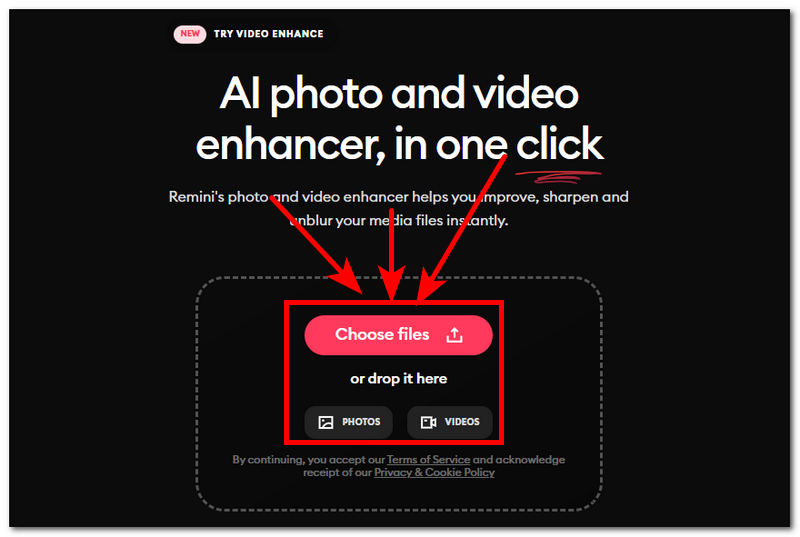
بمجرد تحميل الفيديو إلى الأداة، ستتم معالجته تلقائيًا. انتظر حتى ينتهي، مع أن الأمر قد يستغرق بعض الوقت.
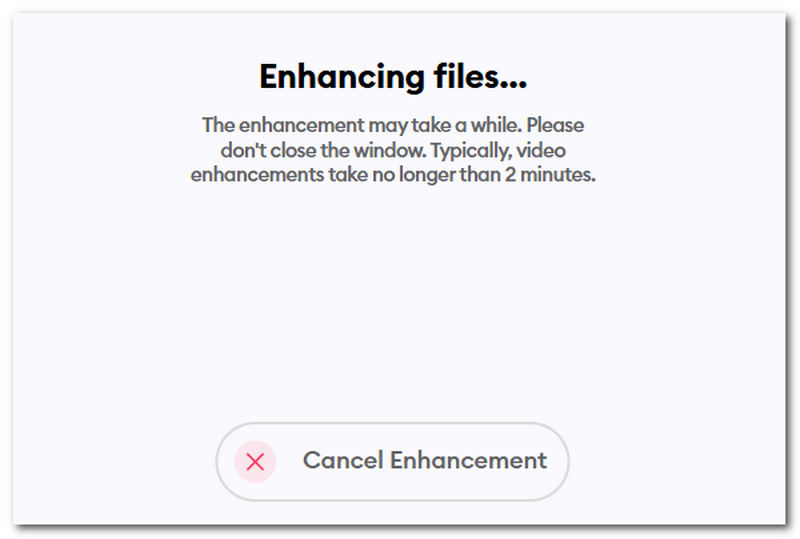
بعد الانتهاء، قد تتمكن من مراجعة الفيديو المُحسّن قبل تنزيله على جهازك. ما عليك سوى النقر على تحميل اضغط على الزر أعلاه للمتابعة.
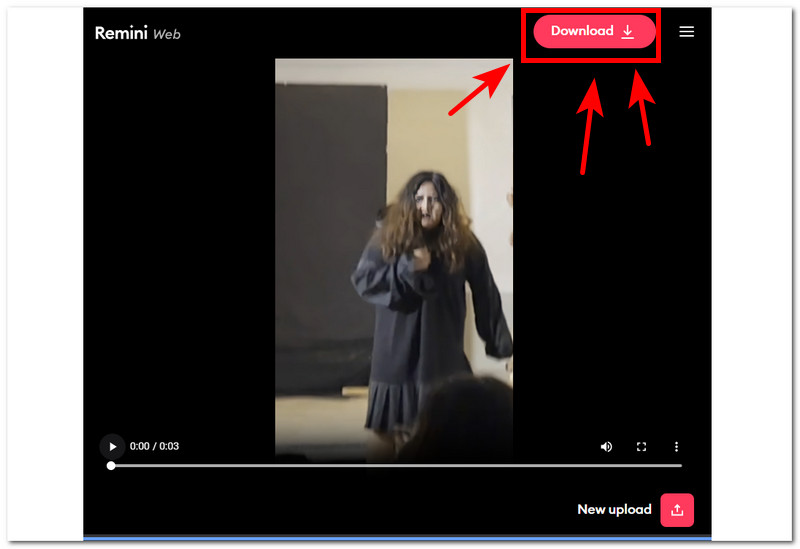
لا تُقدّم ريميني لمستخدميها استخدامًا مجانيًا لخدماتها، مما يُصعّب عملية الاستخدام السهلة. ستطلب الأداة من المستخدمين إدخال بيانات بطاقة الائتمان أو الاشتراك في باقة قبل استخدام النسخة التجريبية المجانية، وهو ما نعتبره علامة تحذير في أداة تحسين الفيديو. في النهاية، لن تُطبّق عملية التحسين تلقائيًا على فيديوهاتنا إلا بعد الاستفادة من باقة مُحدّدة. على الرغم من إمكانية إلغاء النسخة التجريبية المجانية بحرية قبل انتهاء صلاحيتها لتجنب رسوم التجديد، إلا أن ذلك لا يزال غير عملي لجميع المستخدمين.
على عكس ريميني، تتوفر أدوات تحسين فيديو أكثر كفاءة، تقدم تقريبًا كل ما يقدمه ريميني، بل وأفضل. تُسمى أدوات تحسين الفيديو مثل ريميني برنامج ايسيسوفت للافلامهي أدوات برمجية لأجهزة الكمبيوتر، تُحسّن جودة الفيديو بشكل أساسي باستخدام الذكاء الاصطناعي. تستخدم هذه الأدوات تقنيات حديثة لتحسين جودة الفيديو بسلاسة، وتحسين جودته ودقته وإزالة الضوضاء، بل وتُستخدم كمحرر فيديو أساسي. منذ البداية، يتميز برنامج Aiseesoft Filmai بأربعة نماذج ذكاء اصطناعي رائعة مصممة لمهام تحسين الفيديو المختلفة، على عكس أداة Remini لتحسين جودة الفيديو، التي لا توفر حتى إمكانية تحرير الفيديو الأساسي.
Aiseesoft Filmai ليس مجرد أداة تقليدية لتحسين جودة الفيديو بالذكاء الاصطناعي، إذ يُمكن استخدامه مجانًا دون الحاجة إلى اشتراك تجريبي. بالإضافة إلى ذلك، مع أن استخدام الأداة مجاني، إلا أن ذلك يعود للمستخدم إذا رغب في الاستفادة القصوى من جميع ميزاتها بالترقية إلى باقة أرخص مقارنةً بـ Remini. هذه الحرية في الاستخدام تجعله أداة برمجية رائعة تُضاهي أدوات تحسين الفيديو الاحترافية الأخرى المتوفرة في السوق.
دلائل الميزات
• يمكن معالجة الفيديو على الفور دون رسوم خفية.
• يكتشف مقاطع الفيديو ويقوم بتصحيح ألوانها.
• تحسين جودة الفيديو حتى جودة فيديو 8K.
• تقليل ضبابية الحركة في مقاطع الفيديو.
• يمكنه إنشاء معدل إطارات لمقاطع الفيديو لتحقيق تأثيرات الحركة البطيئة.
• توفر نماذج الذكاء الاصطناعي لأنواع الفيديو المختلفة.
تحميل برنامج ايسيسوفت للافلام من موقعهم الإلكتروني أو استخدم الرابط المباشر أدناه. بعد ذلك، افتح البرنامج من سطح المكتب واسحب أو حمّل الفيديو إلى واجهة البرنامج.
بعد تحميل الفيديو في البرنامج، اختر نموذج الذكاء الاصطناعي المتاح من القائمة. بعد الانتهاء، انقر ببساطة على يتقدم لاستخدام النموذج المختار في الفيديو الخاص بك.
قم باختيار الجودة الراقية الموجودة في الجزء الأيمن من واجهة البرنامج.
بمجرد الانتهاء، انقر فوق يصدر استخدم الزر الموجود في أسفل يمين واجهة البرنامج لحفظ الفيديو الخاص بك في مجلد التنزيلات على سطح المكتب.
ما هو التطبيق الأفضل لتحسين الفيديو؟
أفضل تطبيق لتحسين الفيديو هو أداة Aiseesoft Filmai. تتفوق هذه الأداة على قدرات Remini، وهي بمثابة أداة أساسية لتحرير الفيديو، وليست مجرد مُحسِّن فيديو. بالإضافة إلى ذلك، لدى Aiseesoft العديد من أدوات تحرير الفيديو المجانية لمساعدتك في الفيديو الخاص بك.
هل تعمل أدوات تحسين الفيديو بالذكاء الاصطناعي؟
في معظم الحالات، نعم، تُجدي تقنية تحسين الفيديو بالذكاء الاصطناعي نفعًا، خاصةً عند استخدام أدوات موثوقة وآمنة. عند البحث عن أداة فعّالة، ستجد قائمة لا حصر لها من أدوات تحسين الفيديو عبر الإنترنت. تُساعدك هذه الأدوات بشكل كبير على تحسين تفاصيل الفيديو، واستخدام الذكاء الاصطناعي لتحسين دقته وزيادة جودته الإجمالية. يمكنك أيضًا اختيار أداة استعادة الفيديو بالذكاء الاصطناعي الذي يناسبك بشكل أفضل.
ما هو أفضل معزز فيديو مجاني للذكاء الاصطناعي؟
نحن نقول أنه لا يزال Aiseesoft Filmai ليس فقط أننا استخدمنا بالفعل ونرى الفجوة بين قدرات Remini و Aiseesoft من حيث تنوع الميزات ولكن أيضًا أدائه لأنه سريع وسهل الاستخدام وله واجهة مباشرة للغاية والأهم من ذلك أنه مجاني لاستخدام نوع من أدوات تحسين الفيديو.
استنتاج
وفي الختام، وبعد المراجعة مُحسِّن الفيديو Reminiوجدنا أنها أداة رائعة، خاصةً عند البحث عن مُحسِّن فيديو أو صورة مباشر دون الحاجة إلى تحريره. ومع ذلك، عندما يتعلق الأمر بتنوع التخصيصات ونماذج الذكاء الاصطناعي المُستخدمة، فإن Aiseesoft Filmai يتصدر بلا شك قائمة أدوات تحسين الفيديو، حيث لا يقتصر التحسين على تحسين جودة الفيديو فحسب، بل يشمل أيضًا إمكانية تحريره وإجراء تغييرات أساسية عليه.
هل وجدت هذا مفيدا؟
395 الأصوات